
노션에서 원드라이브 계정을 연결하는 방법을 안내합니다.
이 방법은 필히 PC에서 해야합니다.
노션 원드라이브 연결하는법
1) 먼저 노션에 PC로 접속합니다
내 위키, 문서, 프로젝트를 모두 한 곳에서 만나는 커넥티드 워크스페이스 | Notion (노션)
사용하는 모든 업무 앱을 Notion 하나에 담아 팀원들과 함께하는 올인원 워크스페이스를 꾸려 보세요.
www.notion.so
2) 좌상단의 메뉴에서 설정과 멤버 클릭
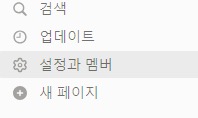
설정과 멤버를 눌러줍니다.
3) 내 연결 클릭
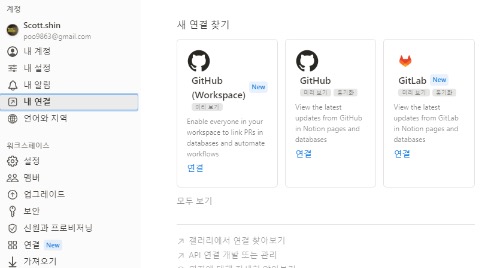
우측에 연결 가능한 앱 목록이 나오는데 여기서 원드라이브를 찾아줘야 합니다
4) 모두 보기 후 원드라이브 찾기 연경
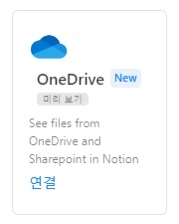
모두 보기를 누르고 원드라이브를 찾아 연결을 눌러 원드라이브에 로그인하면
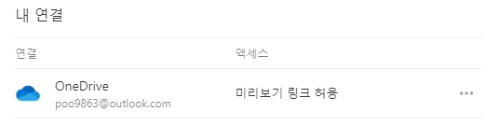
위와 같이 노션과 원드라이브가 연결되고
노션 내에서 원드라이브 링크를 복사하여 붙여넣으면 아래와 같이 원드라이브 내 파일을 미리 보기할 수 있습니다.

혹시 모바일에서 원드라이브 파일을 미리보기로 붙여넣고 싶다면 아래글을 참조하세요!
[노션 사용법] 노션 원드라이브 파일 미리보기 모바일에서 하는 법
노션을 이용하여 모바일 원드라이브 앱에서 파일 링크를 따와서 미리보기하면 아래와 같이 오류가 발생하는데 이게 상당히 짜증난다. 굳이 PC를 켜야하는 불편함이 있는데, 모바일에서 해결하
branding-space.tistory.com
추가로 노션은 유료 결제시 무제한 파일 업로드 및 추가 ai기능을 활용 가능하다. 메모를 하다보면 큰 사이즈의 사진이나 파일을 업로드할 경우가 생기는데 이럴때 유용하다. 요즘은 스마트폰 사진만 해도 5mb가 훌쩍 넘으니 결제하는 것도 추천!
Notion (노션) 요금제: 무료 요금제, 플러스 요금제, 비즈니스 요금제, 엔터프라이즈 요금제 및 AI
Notion의 다양한 요금제에 대해 알아보세요. 무료 개인 고객과 대규모 기업 고객 모두를 지원합니다.
www.notion.so
'노션 템플릿 및 사용법' 카테고리의 다른 글
| [노션기초사용법] 1.노션 기본구조 (1) | 2023.11.30 |
|---|---|
| [노션 사용법] 노션 원드라이브 파일 미리보기 모바일에서 하는 법 (1) | 2023.11.28 |
| [노션 사용법] 노션에서 강의자료 손필기 미리보기 (feat. 원드라이브 pdf) (0) | 2023.11.28 |
| [노션 사용법] 대학생 강의 필기장 필기 노트 만들기 (feat 원드라이브 활용 손필기 펜필기, 노션템플릿 공유) (3) | 2023.11.20 |
| [노션 사용법] 데이터베이스에 여러 페이지 동시에 만드는 법 (할일목록 반복 작업 여러개 동시 추가) (0) | 2023.11.03 |



